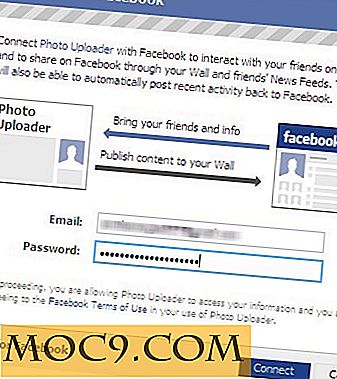Как да създадете резервно копие на системата в Windows 7
Дори и най-високата сграда в света ще се срине един ден, да не говорим за вашата уязвима операционна система. Въпросът е: когато вашата система се разбие, имате ли необходимата архививка, за да я стартирате отново?
В Windows 7 има тази функция, която ви позволява да клонирате системата си към файл с изображение, за да можете да го възстановите в случай на възникване на някои бедствия. В тази статия ще ви покажем как да клонирате системното си устройство в Windows 7 и да възстановите системата си от това.
Клониране на системата ви
1. В полето за търсене в менюто "Старт" въведете "архивиране и възстановяване" и натиснете "Enter" . Тя ще отвори прозореца Backup and Restore в контролния панел. Сега кликнете върху "Създаване на изображение на системата" от лявата страна на прозореца.

2. След като се появи прозорецът "Създаване на изображение на системата", изберете опцията " На твърд диск " и намерете устройството, в което искате да запазите резервното копие. Можете също така да изберете опцията за DVD, но бъдете предупредени, че ще е необходимо повече от едно DVD, за да завършите архивирането. Използването на външен твърд диск би било по-добър избор.

3. След като потвърдите местоположението за архивиране, можете да кликнете върху бутона "Напред", за да продължите в следващата стъпка. Ето къде избирате устройството за архивиране. Системното устройство (C :) се проверява по подразбиране. За други устройства просто трябва да поставите отметка в квадратчето до тях, за да ги включите в архива си.

4. В тази стъпка трябва да потвърдите дали сте избрали правилното място за архивиране и правилните устройства, които искате да архивирате. Кликнете върху бутона "Стартиране на резервно копие", след като сте проверили, че всичко е правилно.

5. Завършването на процеса на архивиране ще отнеме известно време. Вече можете да отидете на кафе почивка.

След като архивирането приключи, вече можете да премахнете външния твърд диск и да запазите резервния файл с изображения на сигурно място.
Възстановяване от резервното копие
За да възстановите компютъра си от резервното копие, можете да го стартирате от стартовия екран (ако вече не можете да стартирате операционната система) или да го възстановите от контролния панел (когато просто искате да се върнете към по-стара настройка).
Възстановяване от контролния панел
1. Въведете "архивиране и възстановяване" в полето за търсене на менюто " Старт", за да отворите прозореца " Архивиране и възстановяване ".
2. Кликнете върху " Възстановяване на системните настройки или на компютъра ".

3. Кликнете върху "Разширени методи за възстановяване" .

4. Изберете опцията "Използване на системно изображение, което сте създали по-рано, за да възстановите компютъра си" .

5. Сега ще получите опция за архивиране на файлове като документи, снимки, музика, намиращи се в текущото системно устройство. Можете да пропуснете този процес, като кликнете върху бутона "Пропускане" .

6. Натиснете бутона "Рестартиране" . Когато компютърът ви започне отново, трябва само да изберете местоположението на архивния файл и да продължите.
Възстановяване от стартовия екран
1. Рестартирайте компютъра, задръжте клавиша F8 при стартиране, за да влезете в менюто за разширено зареждане.
2. Изберете предпочитаното от вас разположение на клавиатурата. Кликнете върху Напред, за да продължите.
3. Поставете потребителско име и парола, щракнете върху OK.
4. Изберете "System Image Recovery" от менюто за възстановяване на системата и следвайте инструкциите.
Това е всичко, за да създадете резервно изображение на системата и да възстановите системата си от нея. Уведомете ни, ако използвате други начини за архивиране / възстановяване на вашия компютър.